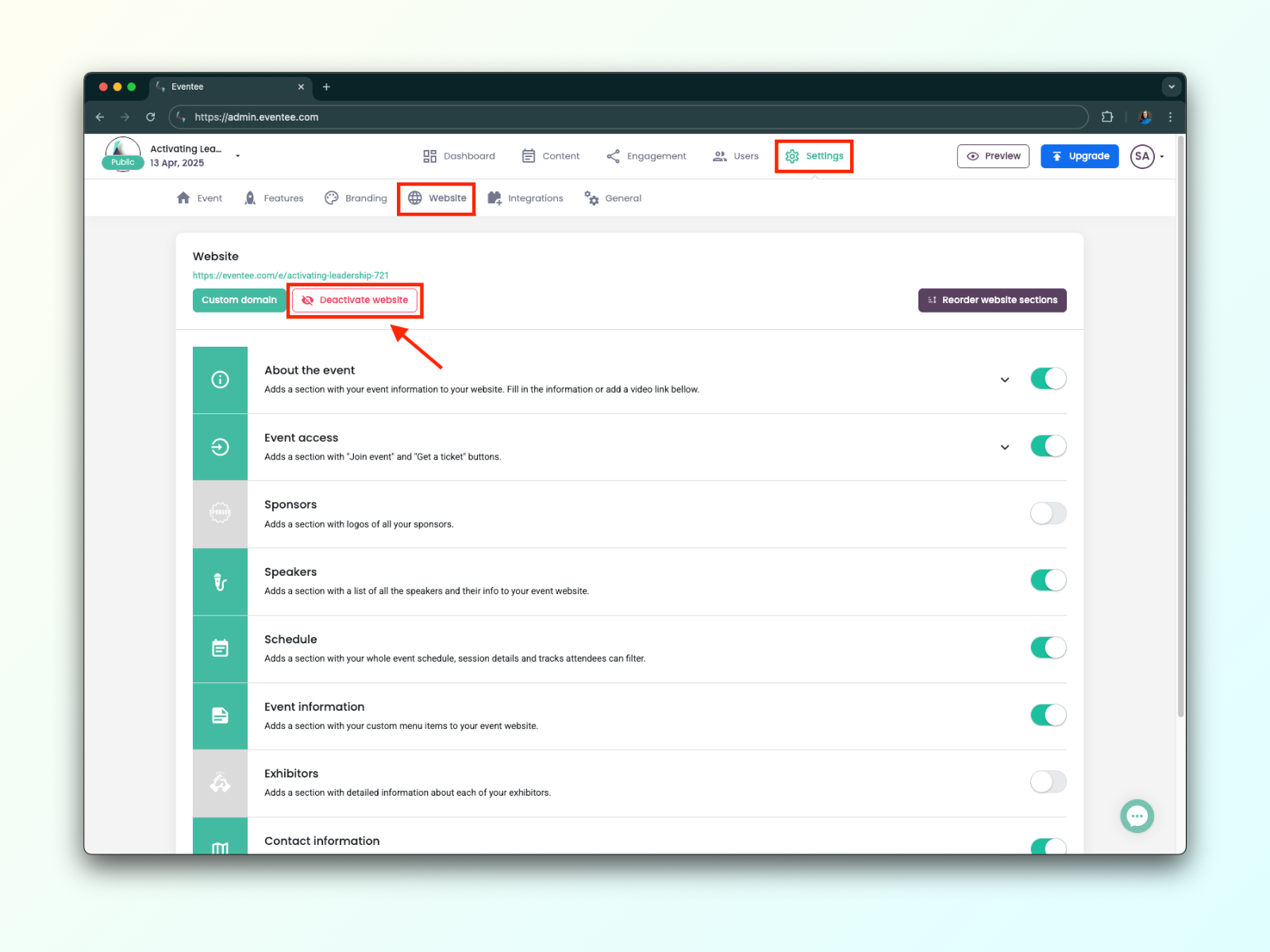Eventee genererer en nettside fra innholdet til arrangementet ditt gratis, slik at du ikke trenger å lage den fra bunnen av eller betale noen ekstra avgifter for din nåværende plan. Du trenger bare å bestemme hvilken informasjon du vil vise på nettsiden din og i hvilken rekkefølge. Du kan administrere innholdet til nettsiden din enkelt gjennom Innstillinger → Nettside.
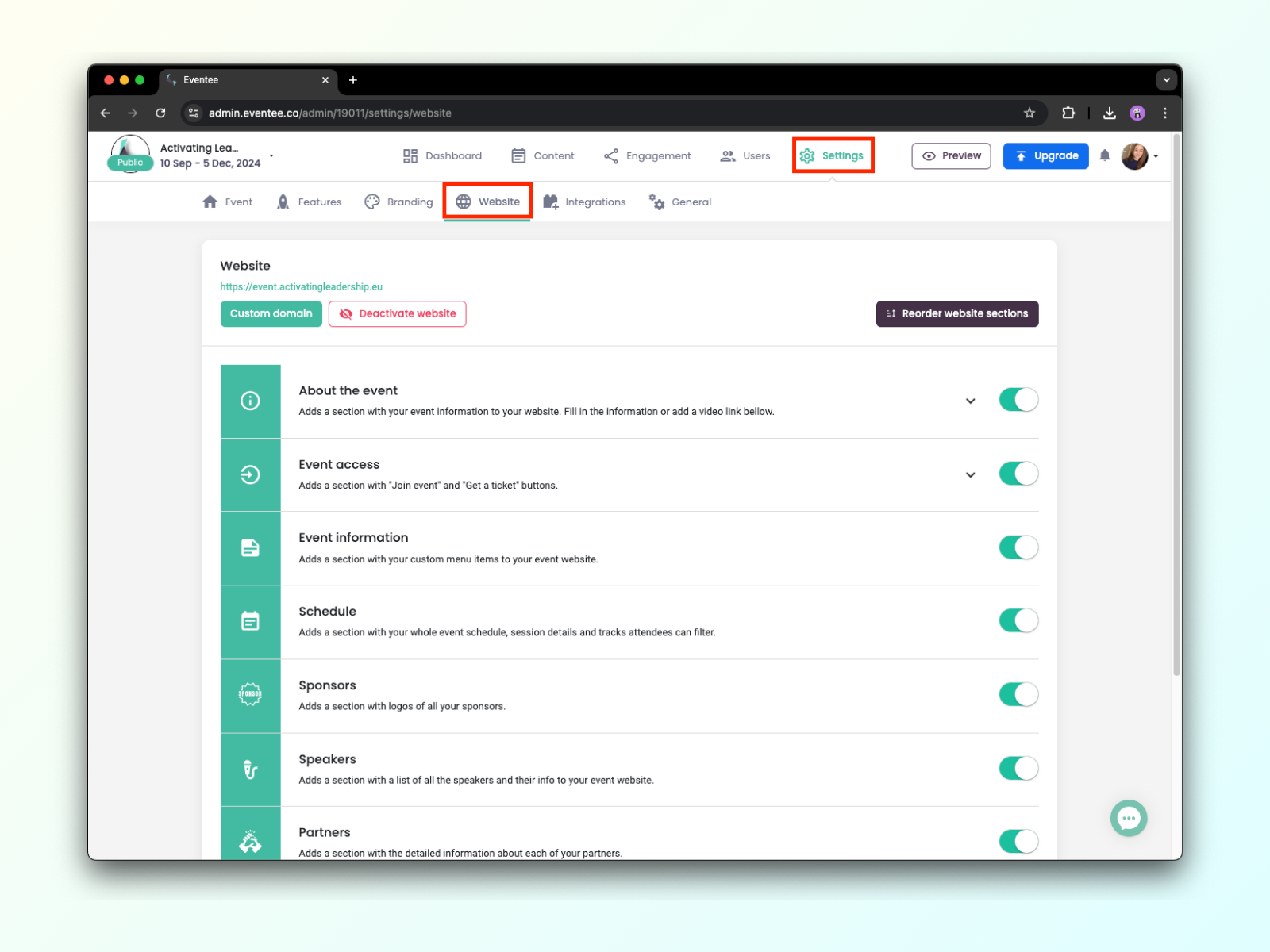
Hver nettside har følgende seksjoner, og rekkefølgen kan endres som du vil ved å bruke Omorganiser seksjoner på nettsiden -knappen:
Om arrangementet - arrangementsbeskrivelse og video (f.eks. teaser for arrangementet), bruk emojis og formatert tekst for å fange besøkeres oppmerksomhet
Sponsorer - en plass for visning av sponsorlogoer uten detaljer
Program - hele agendaen for arrangementet (åpne detaljer for en sesjon ved å klikke på den)
Utstillere - klikkbar liste over utstillere med tilleggsinformasjon, linker og filer
Foredragsholdere - liste over alle foredragsholdere på arrangementet (bio og kontaktinformasjon vises etter å ha klikket på en foredragsholder)
Informasjon om arrangementet - legg til menyelementer med ulikt innhold (del linker, online undersøkelser, PDF, bilder eller ren tekst)
Kart - et kart med en rød markør som viser hvor arrangementet finner sted
Bli med på arrangementet - en seksjon med en knapp som åpner Eventee-webappen med innholdet og funksjonene til ditt arrangement
I bunnteksten på nettsiden er det nedlastingsknapper for appen som tar deltakerne direkte til AppStore eller Google Play.
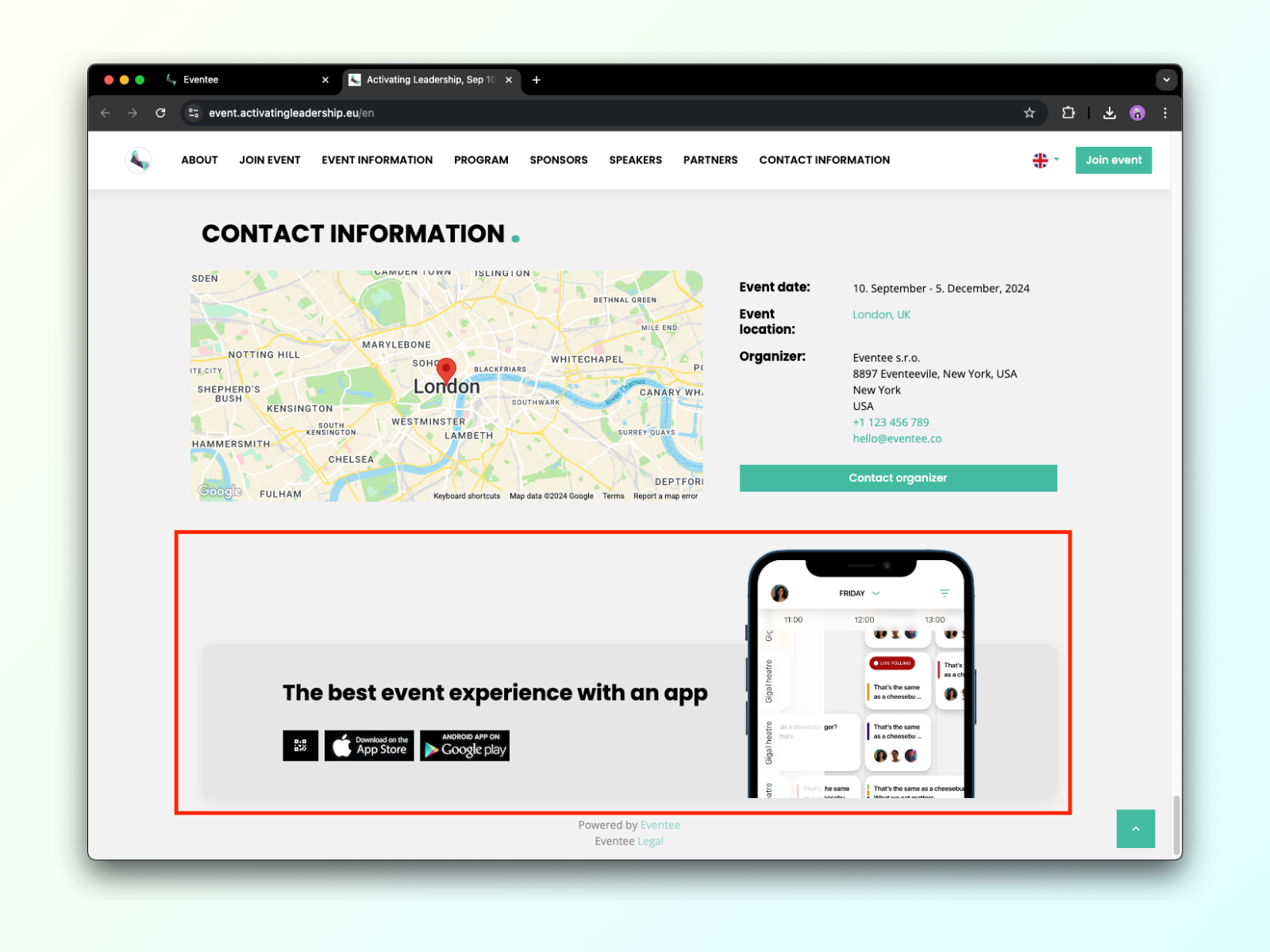
Men hvis du ikke liker det, kan du også skjule dem ved ganske enkelt å slå på skjule-alternativene i Innstillinger → Website → Skjul bunntekst.
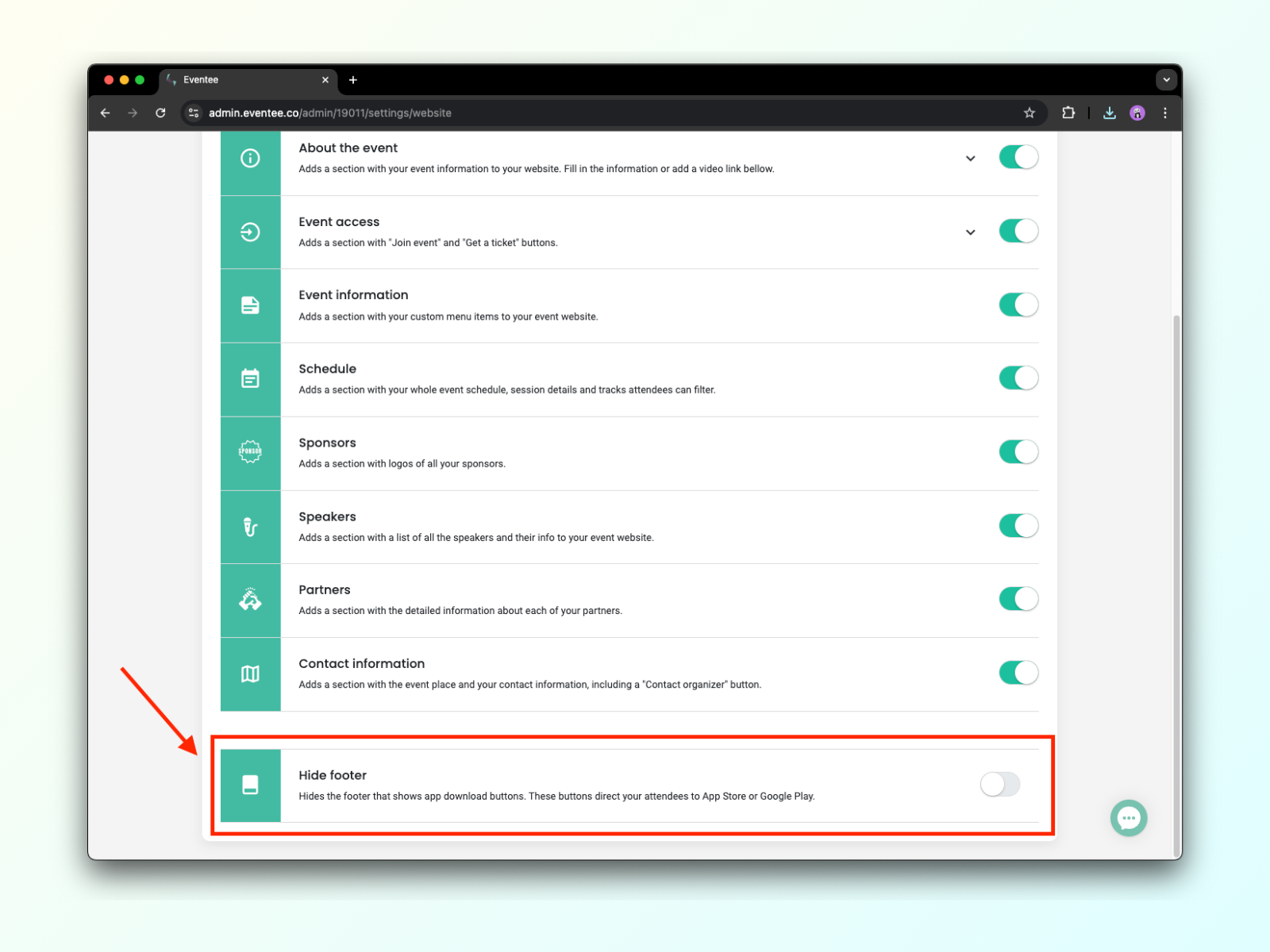
Deltagere kan få tilgang til arrangementet ditt på mobilene sine, men også på datamaskinene sine. Webappen er tilgjengelig fra arrangementssiden din, via knappen Bli med på arrangement. Webversjonen av Eventee gir spesielt fordeler for virtuelle arrangementer, siden deltagerne av virtuelle arrangementer oftere bruker datamaskiner enn telefoner. Når de klikker på en økt i timeplanen, åpnes øktdetaljene, og de kan se livestreamen med alle interaksjonsfunksjoner side om side, slik at de enkelt kan samhandle (stille spørsmål, stemme i meningsmålinger, vurdere foredragsholderne dine og mer) mens de ser på livestreams.
Constantin vil vise deg hvordan webappen ser ut i denne korte videoen:
Du kan bruke ditt eget domene for å tilpasse URL-en til arrangementsnettstedet ditt - lær hvordan du gjør det her.
Men det var ikke alt, du kan også endre utseendet på arrangementsnettstedet og webappen din i Innstillinger → Tilpasset branding.
Og hvis seksjonstitlene ikke passer til arrangementets behov, kan du også bruke dine egne tekster gjennom Innstillinger -> Generelt -> Tilpassede tekster, eller les mer her.
Hvis du har ditt eget arrangementsnettsted, ikke ønsker at arrangementsinformasjonen skal være offentlig, og ser etter en måte å deaktivere nettstedet på, slik gjør du:
Gå til Innstillinger → Nettsted, og rett under linken til nettstedet ditt, bør du se en Deaktiver Nettsted-knapp.
Når du klikker, blir nettsiden umiddelbart deaktivert, og arrangementslenken eller QR-koden vil omdirigere deltakerne dine rett til arrangementssiden. Hvis arrangementet er begrenset, vil kun inviterte deltakere ha tilgang.